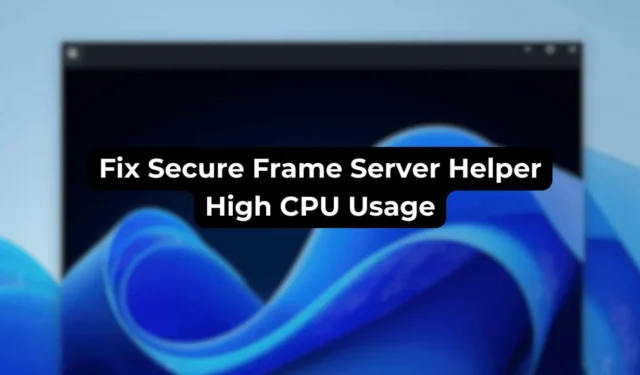
Напоследък много потребители на Windows се сблъскаха с проблеми с високо натоварване на процесора, докато използват приложения за видео разговори. Потребителите съобщават, че техните компютри стават бавни и техните уеб камери замръзват по време на срещи.
След проверка на диспечера на задачите беше разкрито, че процесът „Secure Frame Server Helper“ използва прекомерно количество CPU ресурси. Ако и вие се сблъсквате с подобни проблеми, ето няколко решения за вас.
Какво представлява Secure Frame Server Helper?
Secure Frame Server Helper, наричан още fslso.exe, е процес, който се активира, когато функцията за лицево разпознаване се използва с Secure Biometrics Windows Services.
Точната функция на този процес все още не е ясна, но изглежда, че е свързана с функцията за разпознаване на лица, която се включва, когато използвате уеб камера на вашия компютър.
Как да коригирам високото използване на процесора на Secure Frame Server Helper?
Тъй като основната причина за високото използване на процесора от Secure Frame Server Helper не е напълно разбрана, могат да се използват общи техники за отстраняване на неизправности.
1. Рестартирайте компютъра си

Понякога Windows може да е изтеглил актуализации във фонов режим, в очакване на инсталиране при рестартиране.
Тази ситуация може да доведе до блокиране на процеса поради конфликти. Затова е препоръчително да рестартирате компютъра си.
Рестартирането също така ще елиминира всички грешки или проблеми, които биха могли да попречат на правилното функциониране на процеса на Secure Frame Server Helper.
2. Деактивирайте Windows Hello за опциите за влизане
Няколко потребители откриха, че деактивирането на функцията за влизане в Windows Hello е разрешило техния проблем с високото използване на процесора Secure Frame Server Helper. Може би искате да опитате и това.
1. Натиснете клавиша Windows + R на клавиатурата.
2. В диалоговия прозорец RUN въведете gpedit.msc и натиснете Enter.

3. След като се отвори редакторът на локални групови правила, отидете до този път:
Компютърна конфигурация -> Административни шаблони -> Система -> Влизане .

4. От дясната страна щракнете двукратно върху Turn on convenience PIN sign-in .

5. В подканата, която се появява, изберете Disabled .

6. Освен това деактивирайте другите опции на Windows Hello в папката за влизане на редактора на локални групови правила.
3. Стартирайте офлайн сканиране на Microsoft Defender
Злонамерените програми може да се намесват в процеса на Secure Frame Server Helper, което води до прекомерно използване на процесора.
За да намалите риска от атаки на злонамерен софтуер, препоръчително е да извършите офлайн сканиране на Microsoft Defender. Ето как:
1. Потърсете Windows Security в лентата за търсене на Windows. Отворете приложението за защита на Windows от най-добрите резултати за съвпадение.

2. В приложението Windows Security отидете на Защита от вируси и заплахи .

3. Щракнете върху Опции за сканиране, намиращи се от дясната страна.

4. Изберете Microsoft Defender Antivirus (Офлайн сканиране) от опциите и щракнете върху Сканирай сега .

5. Потвърдете подканата Запазете работата си, като щракнете върху Сканиране .

Компютърът ви ще се рестартира в WinRE и офлайн сканирането ще започне, което ще отнеме около 15 минути.
4. Изключете AVG Antivirus
Потребителите на AVG Antivirus често срещат проблеми, свързани с Secure Frame Server Helper. Проблемът често е свързан с AVG и деактивирането му може да облекчи използването на ресурси.

За да деактивирате AVG Antivirus, щракнете с десния бутон върху иконата в системната област и изключете опцията за защита от контекстното меню.
5. Деинсталирайте AVG Antivirus
Ако изключването на AVG Antivirus не разреши проблема с високото използване на процесора, причинен от Secure Frame Server Helper (fslso.exe), може да се наложи да го деинсталирате.

Отидете в контролния панел, щракнете с десния бутон върху AVG Antivirus и изберете Деинсталиране. След процеса на деинсталиране рестартирайте компютъра си и вижте дали процесът fslso.exe продължава да консумира големи ресурси на процесора.
Това са няколко лесни метода за разрешаване на проблема с високата натовареност на процесора, свързан с Secure Frame Server Helper (fslso.exe) в Windows. Ако имате нужда от допълнителна помощ по тази тема, не се колебайте да оставите коментар. Освен това, ако намирате това ръководство за полезно, споделете го с приятелите си.


Вашият коментар